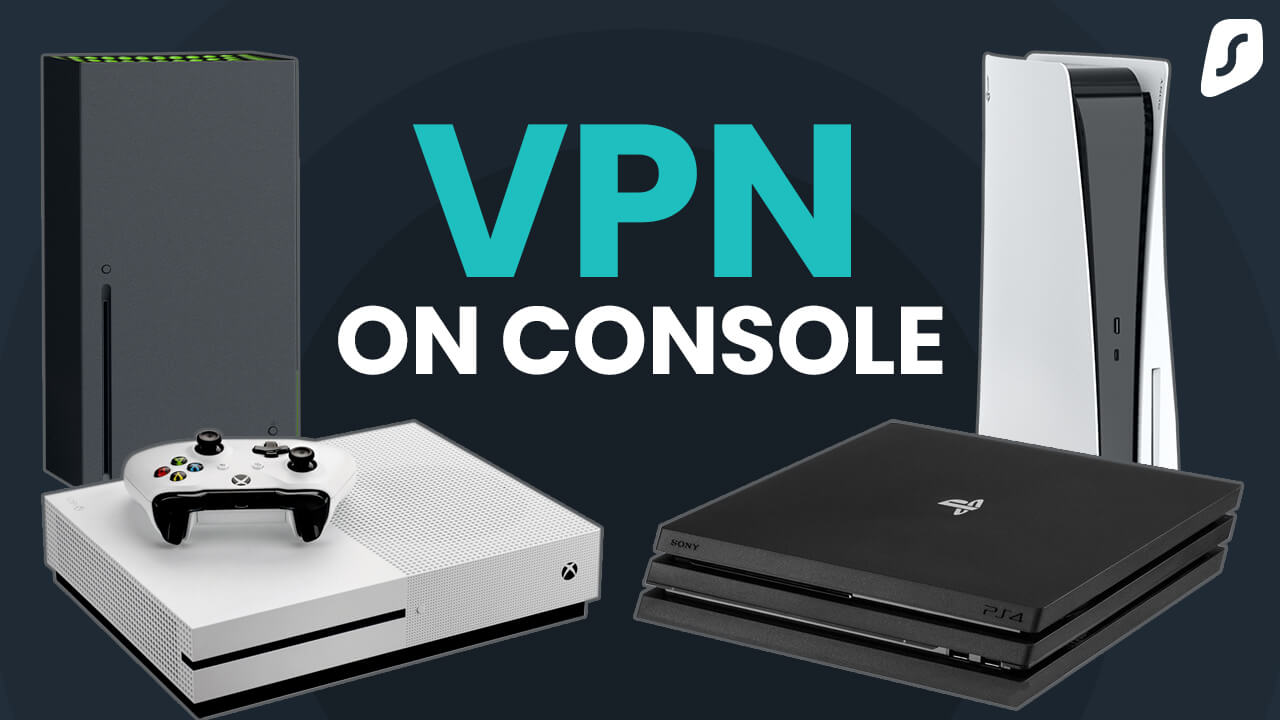Beveilig je game-ervaring met een PlayStation VPN:
Kan ik een gratis VPN met PlayStation gebruiken?
Een gratis VPN met je PlayStation gebruiken is niet aan te raden. Gratis VPN-diensten bieden meestal slechts trage verbindingssnelheden, beperkte bandbreedte en een klein servernetwerk, wat leidt tot frustrerende game-ervaringen, vertraging en verbroken verbindingen.
Bovendien staan sommige gratis VPN-aanbieders erom bekend dat ze gebruikersgegevens verzamelen en aan derden verkopen, waardoor het essentiële doel van een VPN in gevaar komt.
Als je gratis VPN versus betaald vergelijkt — dan zie je dat investeren in een betrouwbare VPN-dienst van topklasse zorgt voor een soepelere, veiligere en meer afgeschermde spelervaring.